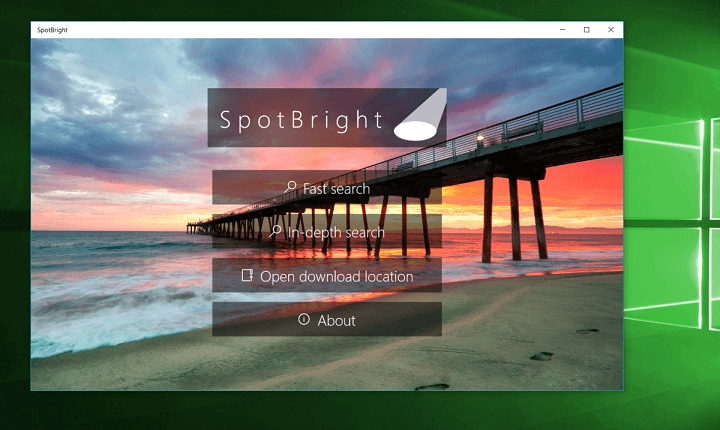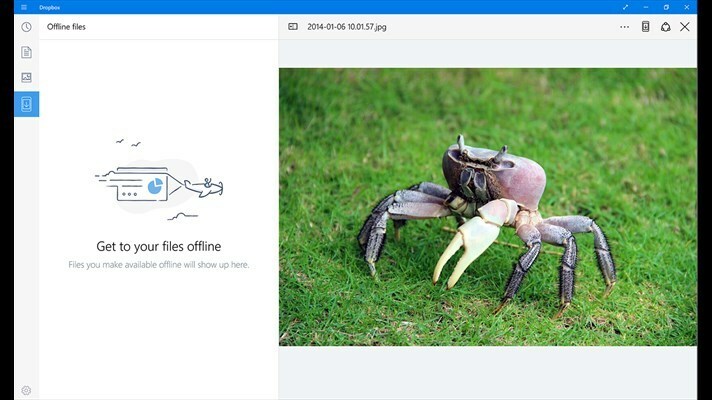Bu yazılım, sürücülerinizi çalışır durumda tutar, böylece sizi yaygın bilgisayar hatalarından ve donanım arızalarından korur. Tüm sürücülerinizi şimdi 3 kolay adımda kontrol edin:
- DriverFix'i indirin (doğrulanmış indirme dosyası).
- Tıklayın Taramayı Başlat tüm sorunlu sürücüleri bulmak için.
- Tıklayın Sürücüleri güncelle yeni sürümleri almak ve sistem arızalarını önlemek için.
- DriverFix tarafından indirildi 0 okuyucular bu ay
hepsinden BitTorrent istemcileri Geçmişte denedim, uTorrent çoğunlukla küçük kaynak ayak izi ve kullanım kolaylığı sayesinde mutlak favorim. Aradığımda pek memnun kalmadım Windows 10, 8.1/8 için uTorrent ve resmi bir uygulamalarının veya özelleştirilmiş bir istemcilerinin olmadığını keşfettiler.
Ancak eski Windows 7 istemcisini denediğimde uTorrent'in Windows 8 ile uyumlu olduğunu keşfettim. Bu arada geliştirme ekibi, uTorrent için birkaç dakika içinde inceleyeceğimiz bir istemci uygulaması oluşturdu.
Bu uygulama yapamazken
torrentleri indir kendi başına, ancak izleme için oldukça yararlıdır. Ama şimdilik biraz bahsedelim Windows 10 için uTorrent, 8.1/8 - masaüstü uygulaması.- Ayrıca okuyun: Düzeltme: Windows 10'da geciken VLC medya oynatıcı
Windows 10, Windows 8 için uTorrent – Masaüstü Uygulaması
Eğer benim gibiyseniz, o zaman her gün indirmek için her zaman yeni yasal torrentler arıyorsunuz ve durum buysa, aşağıdaki gibi olacaksınız. uTorrent'in Windows 10, Windows 8 ile uyumlu olduğunu ve bu nedenle günlük işlerimiz için kullanılabileceğini öğrendiğimde olduğu gibi heyecanlandım. indirme görevleri.
uTorrent'i kullanabilmeniz için yapılması gereken herhangi bir yapılandırma yoktur ve önceki Windows sürümlerinde olduğu kadar hızlı çalışır. Bununla birlikte, Windows 10, Windows 8 için uTorrent İstemci uygulamasını kullanmaya başlamanız için yapmanız gereken bazı ayarlar vardır. Torrentlerinizi Windows 10, Windows 8 cihazınızdan yönetebilmeniz için tam olarak nasıl yapılandıracağınızı göstereceğim.
- İLİŞKİLİ: Windows 10'da "uTorrent yanıt vermiyor" nasıl düzeltilir
Windows Windows 10 için uTorrent İstemci Uygulaması
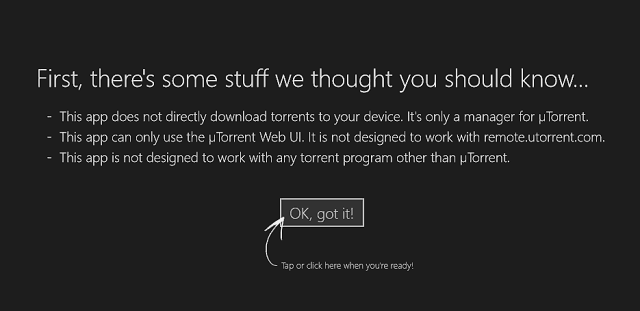
uTorrent İstemci uygulaması Windows Mağazasında satın alınabilir (2 $) ve masaüstü programı olarak çalışmasa da torrentleriniz için harika bir yöneticidir. uTorrent Remote uygulamasına benzer şekilde çalışır. Android ve kullanıcıların uTorrent çalıştırdıkları bilgisayara bağlanmalarına ve indirmelerinin ilerlemesini görmelerine olanak tanır.
- Ayrıca okuyun: Çözüldü: VPN, Windows PC'lerde Vuze ile çalışmayacak

Ayrıca, listenizdeki torrentleri duraklatmanıza, devam ettirmenize veya durdurmanıza izin verir, ancak bir adım daha ileri giderek kullanıcıların indirme listesine torrent eklemesine izin verir. Uygulamaya sağ tıklayarak ekranın alt kısmındaki menüden torrentleri listeye ekleyebilirsiniz ve torrentler masaüstü uygulamasının kurulu olduğu bilgisayara indirilecektir.
Uygulamanın kullanıcı arayüzü çok basit ve iyi tasarlanmış, tüm öğeleri doğru yerlerde, tüm torrentleriniz arasında kolayca gezinebilirsiniz. Yeni bir sunucu ekleme işlemi de (bu durumda sunucu, masaüstü uygulamasını çalıştıran bilgisayardır) çok basittir ve kullanıcının doldurması gereken yalnızca üç alanı vardır:
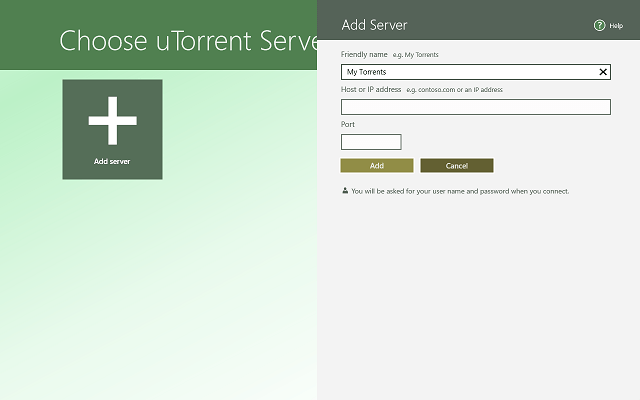
- isim – Sunucunuza dilediğiniz gibi isim verebilirsiniz. Bu, uygulamadan birden fazla bilgisayarı yönetmek istediğinizde kullanışlıdır.
- IP adresi – Kontrol etmek istediğiniz bilgisayarın (sunucunun) IP adresi.
- Liman – Bu, bağlanmak istediğiniz bilgisayar için gelen bağlantı noktasıdır. Bunu nerede bulabileceğinizi size daha sonra göstereceğim.
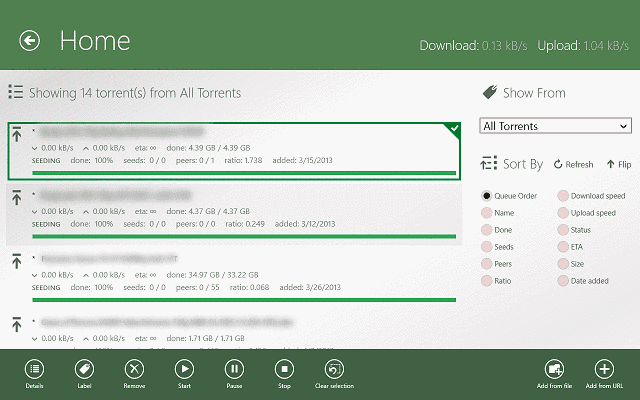
Gördüğünüz gibi, uTorrent İstemci uygulamasının kullanımı çok basittir ve birden fazla bilgisayarınız varsa, Windows 10, Windows 8 cihazınızdan torrentlerinizin durumunu zahmetsizce izleyebilirsiniz. sorunlar. Ancak, bu uygulamayı satın almadan önce, bağımsız bir torrent indirici olarak çalışmadığını, ancak diğer bilgisayarlardaki diğer uTorrent masaüstü uygulamaları için yalnızca bir ayna olduğunu unutmayın.
- Ayrıca okuyun: 3 kolay torrent oluşturma yazılımı ve bunların nasıl kullanılacağı
Windows 10, Windows 8 için uTorrent İstemcisini Kurma
Windows 10, Windows 8 için uTorrent İstemci uygulamasını kurma işlemi çok zor olmasa da, kullanmadan önce birkaç adım uygulamanızı gerektirir. Windows 10, Windows 8 için uTorrent İstemci uygulamasının nasıl kurulacağına dair tüm süreç boyunca size yol göstereceğim.
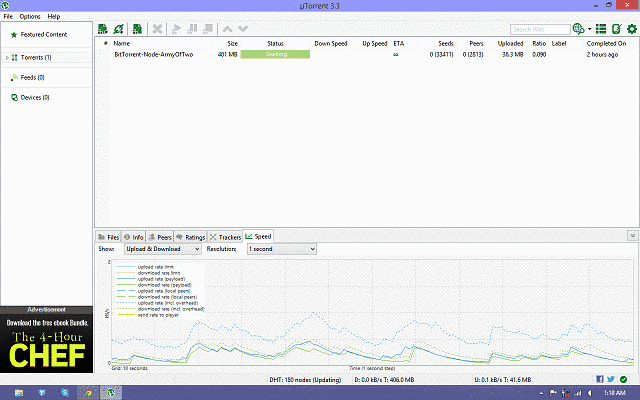
Öncelikle bağlanmak istediğiniz bilgisayarda uTorrent masaüstü programının olduğundan emin olun. Bu eğitimin amacı doğrultusunda, Windows 7 ev bilgisayarımda uTorrent masaüstü programını kontrol etmek için Windows 8, Windows 10 dizüstü bilgisayarımda çalışan uTorrent İstemci uygulamamı kullandım. Masaüstü istemcisini bilgisayarınıza kurduktan sonra, Windows 8, Windows 10 cihazınıza geçmenin ve Windows 10, Windows 8 için uTorrent İstemcisini satın alıp kurmanın zamanı geldi.
- Ayrıca okuyun: Windows 8, Windows 10 için en iyi Video ve Ses Codec'lerini indirin
![Windows 10, Windows 8 için WWE Uygulaması [İnceleme]](/f/70d5c377ac7e63b80f8597116f65df46.jpg?width=300&height=460)